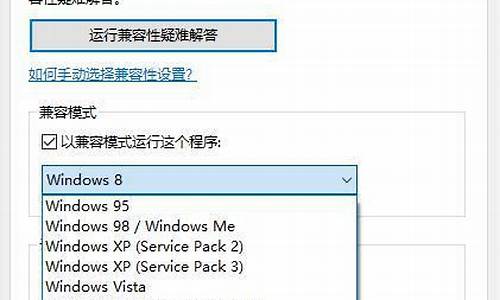电脑系统重装之后ie过期-家字取名男孩名字
1.重装系统后,win 10的IE浏览器提示这样,怎么办?
2.我的电脑在重装系统,升级IE后,发现平时进的去H(和谐)网,现在都进不去,如有人能帮我解决者,再赏70分
3.重装两次之后,IE仍然进不了网,怎么办?
4.电脑虽然重装了 可是IE还是经常没有响应
重装系统后,win 10的IE浏览器提示这样,怎么办?

你截图里的错误代码提示大意是下载失败,微软早就抛弃ie了,估计微软服务器也在缩减ie下载资源,资源点少了又是境外服务器,下载失败可以理解。如果你坚持抱着ie不放,可以第三方网站下载ie11的离线独立安装包。
但还是强烈建议你转微软新的edge浏览器,你看下桌面,win10集成的默认浏览器现在是edge了。
或者用现在份额更大的谷歌系浏览器,国内所有第三方浏览器几乎全是谷歌系,然后Chrome这是本尊,还有微软“新edge”也加入chromium阵营了,现在是beta版,预计2020出正式版。总之,强烈建议你放弃ie系,微软是早几年就已经放弃ie了,不清楚你对ie的执着是因为不了解浏览器发展情况,还是有什么特别的用途必须要ie,现在所有网站制作者都是第一位匹配谷歌系浏览器,早就不匹配ie了,现在用ie可能出现网站兼容性问题。
我的电脑在重装系统,升级IE后,发现平时进的去H(和谐)网,现在都进不去,如有人能帮我解决者,再赏70分
去其他电脑上上一下H网,看是否存在同样问题撒。这好像跟IE本身是没关系的,不可能将网站域名解析错误吧。最好是在同一局域网内的其他电脑上试,或者用其它电脑在同一个网络上试。
试后的两种结果直接表示你的新装系统是否存在问题,如果其它也不能进,那说明是网站的问题或网络的问题,反之则你需要检查你的系统防火墙和其它防护软件是否是阻止了改网站的域名连接。
重装两次之后,IE仍然进不了网,怎么办?
IE无法打开网页的常见原因及解决
解决方法:
一、网络设置的问题
这种原因比较多出现于需要手动指定IP、网关、DNS服务器联网方式下,及使用代理服务器上网的。仔细检查计算机的网络设置。
二、DNS服务器的问题
当IE无法浏览网页时,可先尝试用IP地址来访问,如果可以访问,那么应该是DNS的问题,造成DNS的问题可能是连网时获取DNS出错或DNS服务器本身问题,这时你可以手动指定DNS服务(地址可以是你当地ISP提供的DNS服务器地址,也可以用其它地方可正常使用DNS服务器地址。在网络的属性里进行(控制面板—网络和拔号连接—本地连接—右键属性—TCP/IP协议—属性—使用下面的DNS服务器地址)。不同的ISP有不同的DNS地址。有时候则是路由器或网卡的问题,无法与ISP的DNS服务连接,这种情况的话,可把路由器关一会再开,或者重新设置路由器。
还有一种可能,是本地DNS缓存出现了问题。为了提高网站访问速度,系统会自动将已经访问过并获取IP地址的网站存入本地的DNS缓存里,一旦再对这个网站进行访问,则不再通过DNS服务器而直接从本地DNS缓存取出该网站的IP地址进行访问。所以,如果本地DNS缓存出现了问题,会导致网站无法访问。可以在“运行”中执行ipconfig
/flushdns来重建本地DNS缓存。
三、IE浏览器本身的问题
当IE浏览器本身出现故障时,自然会影响到浏览了;或者IE被恶意修改破坏也会导致无法浏览网页。这时可以尝试用“上网助手IE修复专家”来修复,或者重新IE(查看本站IE重装技巧)
四、网络防火墙的问题
如果网络防火墙设置不当,如安全等级过高、不小心把IE放进了阻止访问列表、错误的防火墙策略等,可尝试检查策略、降低防火墙安全等级或直接关掉试试是否恢复正常。
五、网络协议和网卡驱动的问题
IE无法浏览,有可能是网络协议(特别是TCP/IP协议)或网卡驱动损坏导致,可尝试重新网卡驱动和网络协议。
六、HOSTS文件的问题
HOSTS文件被修改,也会导致浏览的不正常,解决方法当然是清空HOSTS文件里的内容。
七、系统文件的问题
当与IE有关的系统文件被更换或损坏时,会影响到IE正常的使用,这时可使用SFC命令修复一下,WIN98系统可在“运行”中执行SFC,然后执行扫描;WIN2000/XP/2003则在“运行”中执行sfc
/scannow尝试修复(可查询本站WINXP修复技巧)。
其中当只有IE无法浏览网页,而QQ可以上时,则往往由于winsock.dll、wsock32.dll或wsock.vxd(VXD只在WIN9X系统下存在)等文件损坏或丢失造成,Winsock是构成TCP/IP协议的重要组成部分,一般要重装TCP/IP协议。但xp开始集成TCP/IP协议,所以不能像98那样简单卸载后重装,可以使用
netsh
命令重置
TCP/IP协议,使其恢复到初次安装操作系统时的状态。具体操作如下:
点击“开始
运行”,在运行对话框中输入“CMD”命令,弹出命令提示符窗口,接着输入“netsh
int
ip
reset
c:\resetlog.txt”命令后会回车即可,其中“resetlog.txt”文件是用来记录命令执行结果的日志文件,该参数选项必须指定,这里指定的日志文件的完整路径是“c:\resetlog.txt”。执行此命令后的结果与删除并重新安装
TCP/IP
协议的效果相同。
小提示:netsh命令是一个基于命令行的脚本编写工具,你可以使用此命令配置和监视Windows
系统,此外它还提供了交互式网络外壳程序接口,netsh命令的使用格式请参看帮助文件(在令提示符窗口中输入“netsh/?”即可)。
第二个解决方法是修复以上文件,WIN9X使用SFC重新提取以上文件,WIN2000/XP/2003使用cmd
/c
sfc
/scannow命令修复文件,当用cmd
/c
sfc
/scannow无法修复时,可试试网上发布的专门针对这个问题的修复工具WinSockFix,可以在网上搜索下载。
八、杀毒软件的实时监控问题
这不是常见,但有时的确跟实时监控有关,因为现在杀毒软件的实时监控都添加了对网页内容的监控。但如果出现IE无法浏览网页时,也要注意检查一下杀毒软件。
九、Application
Management服务的问题
出现只能上QQ不能开网页的情况,重新启动后就好了。不过就算重新启动,开7到8个网页后又不能开网页了,只能上QQ。有时电信往往会让你禁用Application
Management服务,就能解决了。
十、感染了病毒所致
这种情况往往表现在打开IE时,在IE界面的左下框里提示:正在打开网页,但老半天没响应。在任务管理器里查看进程,(进入方法,把鼠标放在任务栏上,按右键—任务管理器—进程)看看CPU的占用率如何,如果是100%,可以肯定,是感染了病毒,这时你想运行其他程序简直就是受罪。这就要查查是哪个进程贪婪地占用了CPU资源.找到后,最好把名称记录下来,然后点击结束,如果不能结束,则要启动到安全模式下把该东东删除,还要进入注册表里,(方法:开始—运行,输入regedit)在注册表对话框里,点编辑—查找,输入那个程序名,找到后,点鼠标右键删除,然后再进行几次的搜索,往往能彻底删除干净。
很多的病毒,杀毒软件无能为力时,唯一的方法就是手动删除。
十一、无法打开二级链接(或新窗口)
还有一种现象也需特别留意:就是能打开网站的首页,但不能打开二级链接,如果是这样,处理的方法:
方法一、重新注册如下的DLL文件:
在开始—运行里输入:
regsvr32
Shdocvw.dll
regsvr32
Shell32.dll (注意这个命令,先不用输)
regsvr32
Oleaut32.dll
regsvr32
Actxprxy.dll
regsvr32
Mshtml.dll
regsvr32
Urlmon.dll
regsvr32
Msjava.dll
regsvr32
Browseui.dll
注意:每输入一条,按回车。第二个命令可以先不用输,输完这些命令后重新启动windows,如果发现无效,再重新输入一遍,这次输入第二个命令。
方法二:COMCTL32.DLL文件产生的问题。
在升级IE或windows时这个文件可能被替换了,也许新版本的COMCTL32.DLL文件有BUG。找一张windows安装光盘,搜索它,找到一个名为COMCTL32.DL_的文件,把它拷贝出来,用winrar提取 这个文件为COMCTL32.DLL文件,并覆盖现有文件。(我不知道98光盘里有没有这个文件,我用的是2000光盘)
方法三:用方法一重新注册regsvr32
Oleaut32.dll时出错或重新注册后也无效。
在windows光盘里提取Oleaut32.dll文件,在MDAC_IE5.CAB文件包里,也是用winrar提取并覆盖现有。
方法四:DCOM属性设置错误。
详细参见:、点击“开始”。
2、输入“Dcomcnfg”。
3、弹出的提示框选“是”。
4、点“默认安全机制”标签。
5、在“默认访问权限”栏点“编辑默认值”。
6、看看“名称”下面的栏里有没有“SYSTEM”和“Interactive”项,如果没有,则添加。
7、点击OK,点击OK。
方法五:下载下面工具也许有助于解决问题.
style="font-size: 18px;font-weight: bold;border-left: 4px solid #a10d00;margin: 10px 0px 15px 0px;padding: 10px 0 10px 20px;background: #f1dada;">电脑虽然重装了 可是IE还是经常没有响应
一、打开机箱,除尘,检查CPU、显卡散热,给风扇上油。
二、杀毒。拨掉网络连线、关闭系统还原,在安全模式下,用最新版本的杀毒软件杀毒,同时最好换一个杀毒软件再杀一次。
三、360安全卫士或超级兔子修复IE,清理恶评软件,修复漏洞。
四、清理磁盘和整理磁盘碎片。
1、在我的电脑窗口,右击要清理的盘符—“属性”—“清理磁盘”--勾选要删除的文件--确定--是。
2、用优化大师或超级兔子清理注册表和垃圾文件。
3、整理磁盘碎片--开始 --所有程序--附件--系统工具--磁盘碎片整理程序--选定C--分析--碎片整理。
五、设置我的电脑属性。
1、调整为最佳性能。鼠标右键单击“我的电脑”选择“属性”--“高级”――-在性能栏点击“设置”按钮,此时将弹出“性能选项”窗口,选择“调整为最佳性能”。点击“应用”按钮,确定退出。
2、 关闭错误报告 。右击我的电脑→属性→高级→错误报告,选择“禁用错误报告”并去掉“但在发生严重错误时通知我”。
3、 关闭系统还原 。右击我的电脑→属性→系统还原,选中“在所以驱动器上关闭系统还原”。
4、 关闭自动更新 。右击我的电脑→属性→自动更新,去掉“保持我的计算机最新……”这个选项。
5、 关闭远程协助 。右击我的电脑→属性→远程,去掉“允许从这台计算机发送远程协助邀请”。
六、优化电脑设置。
1、禁用闲置的IDE通道 。右键点击“我的电脑-属性”--“硬件”--“设备管理器”,在其中打开“IDE ATA/PATA控制器”然后分别进入主要和次要IDE通道,选择“高级设置”,将“设备类型”设置为“无”,将“传送模式”设为“DMA(若可用”。
2、设置启动和故障恢复。 "我的电脑"--"属性"--"高级"--"启动和故障修复"--“设置”,在系统失败区中,去掉"将事件写入系统日志","发送管理警报","自动重新启动"前边的勾;将"写入调试信息"设置为"无";点击"编辑",在弹出记事本文件中: [Operating Systems] timeout=30 把 30 秒改为 0 秒。
3、关闭一些启动程序 。开始-运行-msconfig---启动 ,除杀毒软件、输入法外一般的程序都可以关掉。
4、禁用多余的服务组件 。右键单击“我的电脑”--“管理”--“服务和应用程序”--“服务”,在右窗格将不需要的服务设为禁用或手动。
5、关闭华生医生Dr.Watson 。单击“开始”--“运行”--输入“drwtsn32”命令,打开华生医生Dr.Watson 窗口,只保留“转储全部线程上下文”选项,取消其选项前边勾。
7、优化视觉效果 。右键单击“我的电脑”--“属性”—“高级”,在“性能”栏中,点击“设置”--“视觉效果”,调整为最佳性能,或只保留一些必要的项目--确定退出。
8、在IE窗口—工具—IT选项—高级—多媒体—只勾选“显示”—确定。
9、将桌面图标减少到10个以下。
10、减少开机磁盘扫描等待时间,开始→运行,键入:chkntfs /t:0
七、加大物理内存,合理设置虚拟内存 。
1、自定义虚拟内存,最好给它一个固定值,这样就不容易产生磁盘碎片,具体数值根据你的物理内存大小来定,一般是128MB物理内存设2 -3倍,256MB设1.5-2倍,512MB设1—1.5倍,1GB设0.5倍或设为自动。
2、具体步骤如下:右键单击“我的电脑”→属性→高级→性能 设置→高级→虚拟内存 更改→选择虚拟内存(页面文件)存放的分区→自定义大小→确定最大值和最小值→设置→确定。
3、虚拟内存(页面文件)存放的分区,一定要有足够的空间,硬盘资源不足,造成虚拟内存不够用;一台电脑中在一个分区设置虚拟内存就够用了,不必在其它分区中,再设置虚拟内存,一般设在装有系统的C分区以外的分区中。
声明:本站所有文章资源内容,如无特殊说明或标注,均为采集网络资源。如若本站内容侵犯了原著者的合法权益,可联系本站删除。